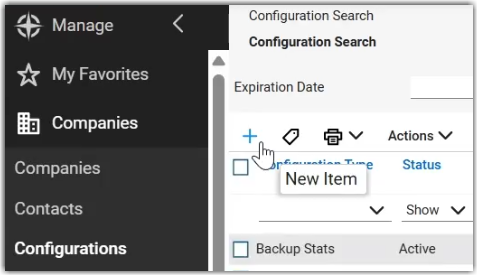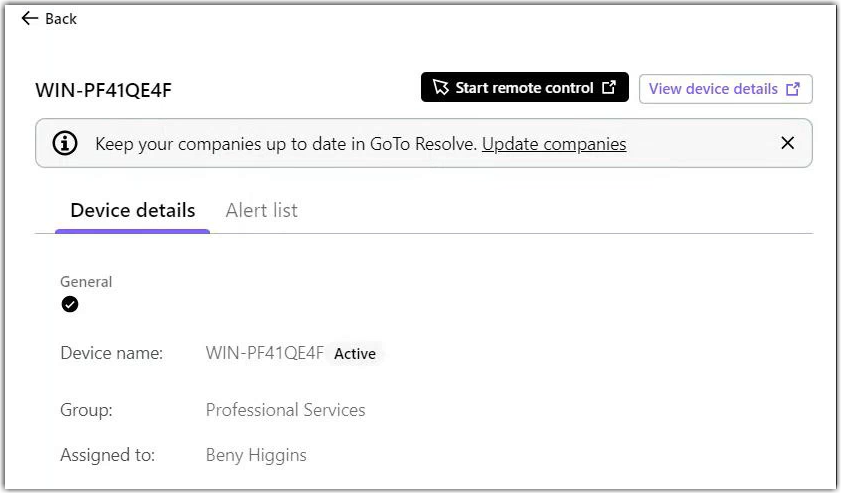De LogMeIn Resolve app instellen in ConnectWise
LogMeIn Resolve biedt je agents de mogelijkheid om sessies op afstand te starten met je eindgebruikers, rechtstreeks vanuit ConnectWise.
- Je eindgebruikers en agents moeten voldoen aan de minimale systeemvereisten.
- Een Beheerder van ConnectWise in je organisatie moet eerst de LogMeIn Resolve app installeren in ConnectWise voor je Agents. Neem contact op met je Success Manager om de LogMeIn Resolve app te krijgen.
- Agenten moeten een LogMeIn Resolve account hebben met Remote Support mogelijkheid. Je kunt agents instellen in GoTo Admin.
Geef de LogMeIn Resolve app in ConnectWise weer als een pod
ConnectWise beheerders kunnen een pod configureren met de integratie op elke instantie.
Maak openbare en privésleutels voor ticketautomatisering
Results: Als je de optie Leden niet ziet onder de module Systeem, controleer dan of je een Volledig Beheerder bent in de PSA-instantie.
Huurders synchroniseren en apparaten importeren van LogMeIn Resolve
Je kunt je LogMeIn Resolve apparaten en huurders rechtstreeks in ConnectWise beheren. Een huurder wordt in ConnectWise een bedrijf genoemd.
Tijdregistratie inschakelen in de app LogMeIn Resolve
Om agents in staat te stellen tijd te boeken vanuit de LogMeIn Resolve app, moet de beheerder van de ConnectWise instantie perioden voor onkostendeclaraties instellen. Als een agent een tijd probeert in te voeren zonder die instelling, wordt er een fout weergegeven. Om onkostendeclaratieperioden in te stellen, doe je het volgende:
- Ga naar het menu .
- Zoek in de kolom Tabel naar Tijdvak en selecteer dat item.
- Maak een nieuwe periode met de volgende instellingen:
- Periode voor: Selecteer Tijd en uitgaven.
- Jaar: Typ het huidige jaar
- Einde eerste periode: Selecteer de laatste werkdag van januari uit de kalender
- Bewaar je configuratie bovenaan de pagina.